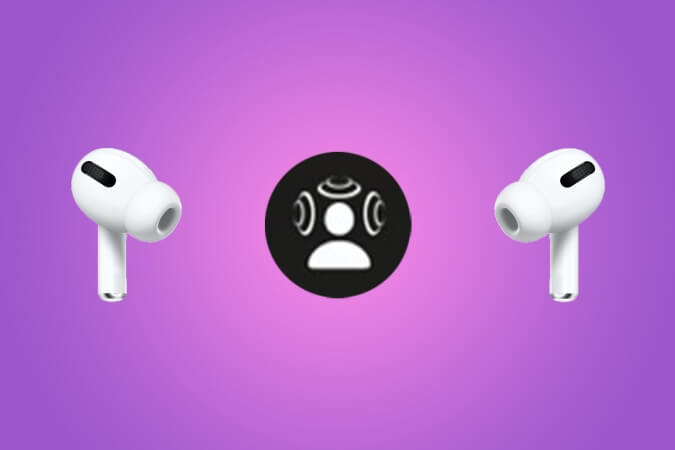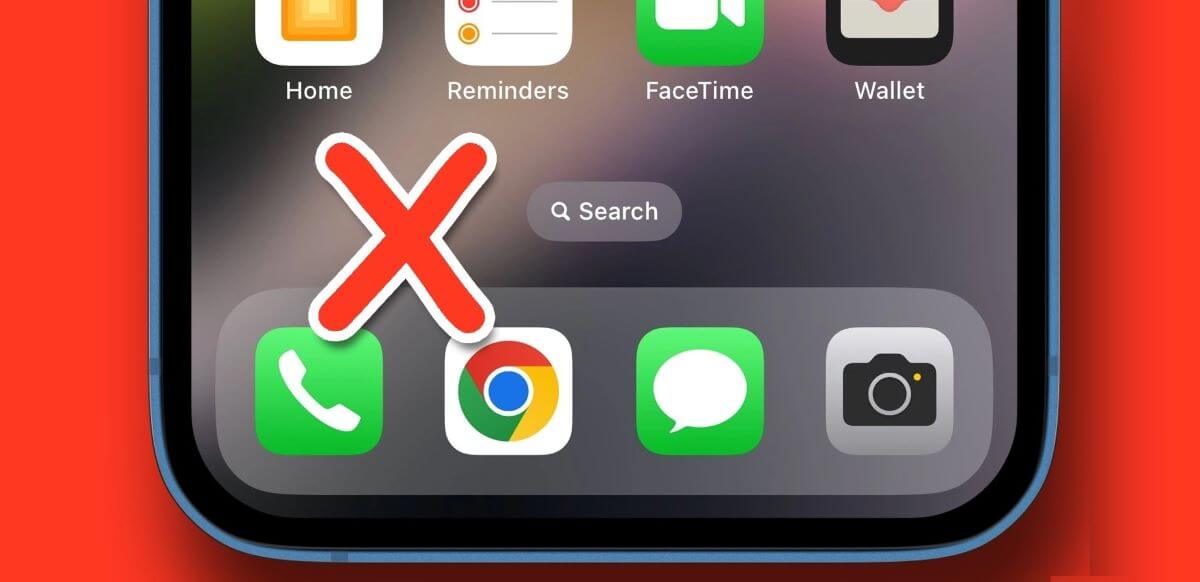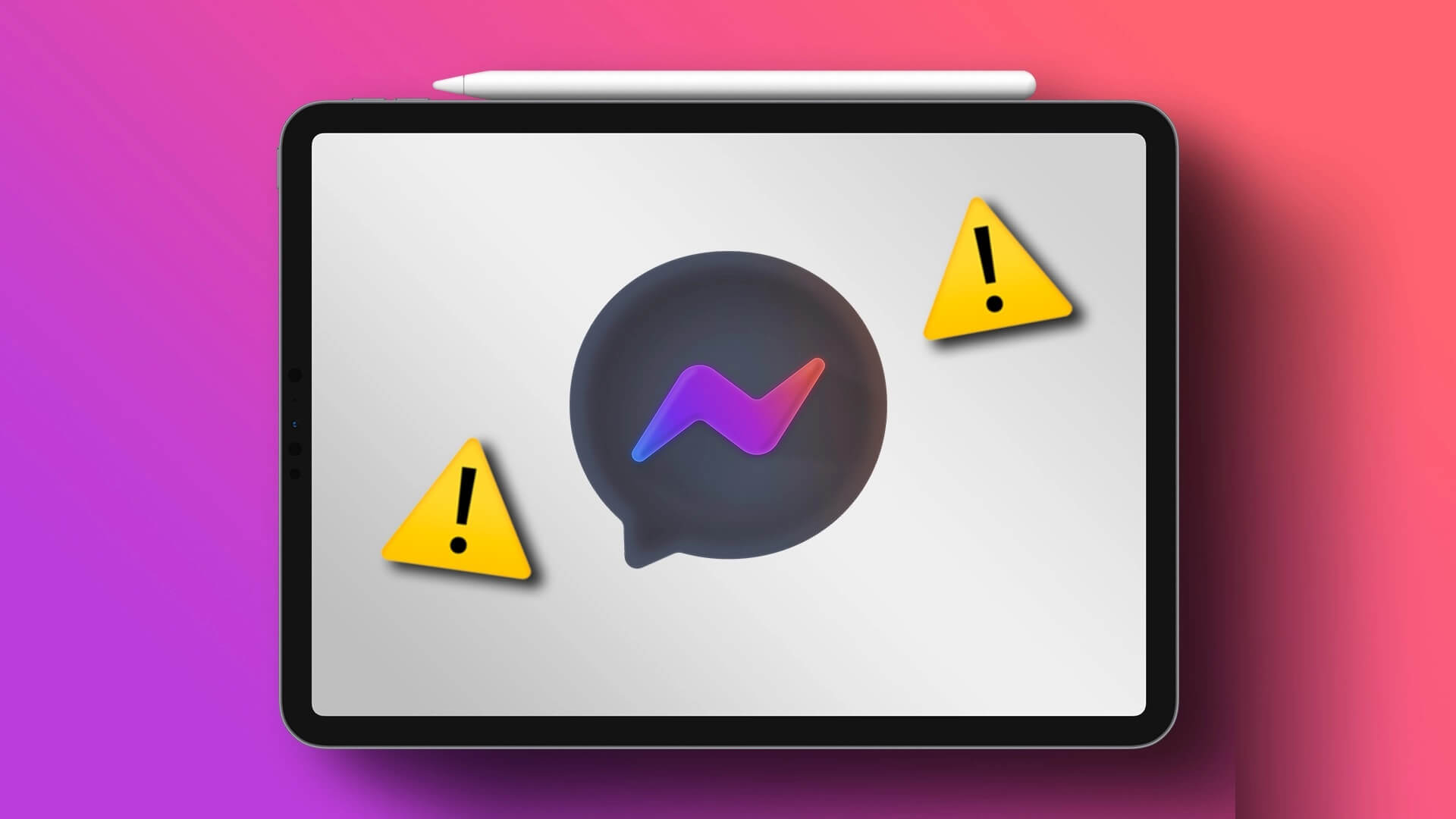من خلال الوظائف الإضافية مثل Hide My Email و iCloud Private Relay في iOS 15 ، تضاعف Apple من موقف الخصوصية للمستخدمين. بعد تحديث iOS 15 ، قد تلاحظ أن iCloud Private Relay عبارة عن لافتات نشطة في مركز الإشعارات. إليك ماذا يعني iCloud Private Relay نشط على iPhone.

قبل المضي قدمًا والبدء في الشرح ، تحتاج إلى فهم معنى iCloud Private Relay في المقام الأول.
ما هو ICLOUD PRIVATE RELAY
iCloud Private Relay من Apple هي وظيفة إضافية للخصوصية لإخفاء عنوان IP الخاص بك ونشاط التصفح من المعلنين والمتتبعين. وهو متوفر حاليًا لمتصفح Safari والبريد. ستمنع الخدمة شركات الجهات الخارجية من فحص روتين تصفح الويب الخاص بك.
يمكن لأي شخص على شبكتك المحلية إلقاء نظرة على مواقع الويب التي قمت بزيارتها عبر استعلامات DNS عندما تتصفح الويب. تقوم هذه الشركات بعد ذلك ببناء ملفك الشخصي على الإنترنت وتتبع أنشطتك عبر الويب. مع iCloud Private Relay ، تريد Apple منع هذه الممارسة.

أولاً ، الوظيفة الإضافية متاحة فقط لمشتركي iCloud + (أولئك الذين دفعوا مقابل إحدى خطط iCloud). تعمل الخدمة بصمت في الخلفية ولن يرى معظم المستخدمين التأثير أثناء ساعات العمل أو تصفح الويب.
يتم تمكينه افتراضيًا ، عندما تزور موقعًا على الويب في متصفح Apple Safari ، يقوم Private Relay بتقسيم عنوان IP الخاص بك وطلب DNS. يقوم بتشفير طلب DNS الخاص بك إلى خادم وكيل يحمل علامة Apple التجارية ويرسل مفاتيح التشفير إلى خادم الجهة الخارجية.
نظرًا لأن طلب DNS مشفر ، لا تستطيع Apple رؤية موقع الويب الذي تحاول زيارته. الشركة لديها عنوان IP الخاص بك فقط (موقع تقريبي).
بدلاً من إرسال عنوان IP الخاص بك إلى خادم جهة خارجية ، ترسل Apple فقط عنوان IP مجهولاً مرتبطًا بمنطقتك أو مدينتك. نعم ، لا يعمل iCloud Private Relay مثل VPN ولا يرسل عنوان IP من بلد مختلف. لا يزال خادم الجهة الخارجية يحصل على مكانك ، لكن لن يتمكن من تحديد موقعك بالضبط.
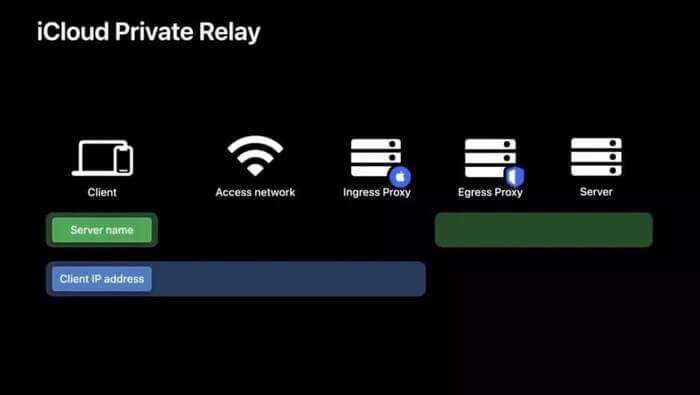
بناءً على البحث ، تستخدم Apple خوادم Cloudfare لتحويل بيانات المستخدم. عندما تتوقف هذه الخوادم عن العمل ، فسترى إيقاف تشغيل خدمة iCloud Private Relay لفترة من الوقت.
يستمر الانقطاع عادة لبضع لحظات فقط. بمجرد عودة iCloud Private Relay ، يلاحظ المستخدمون أن iCloud Private Relay هو إشعار نشط على iPhone.
كيفية إيقاف تشغيل ICLOUD PRIVATE RELAY هو ميزة المنبثقة النشطة
يمكن أن تكون هناك أوقات تكون فيها الخوادم التي تحمل علامة Apple التجارية في يوم عطلة وقد تترك لك عشرات من iCloud Private Relay معطلة أو إخطارات نشطة.
افترض أنك تستخدم بالفعل بدائل Safari مثل Google Chrome أو Microsoft Edge على iPhone. في هذه الحالة ، ليس من المنطقي تمكين iCloud Private Relay لأن الميزة لن تعمل مع المتصفحات الأخرى على iPhone.
الخطوة 1: افتح الإعدادات على iPhone.
الخطوة 2: اذهب إلى قائمة ملف التعريف.
خطوة 3: حدد iCloud وافتح قائمة Private Relay.
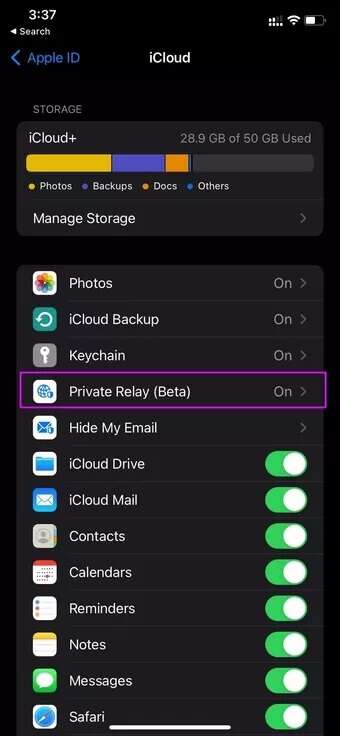
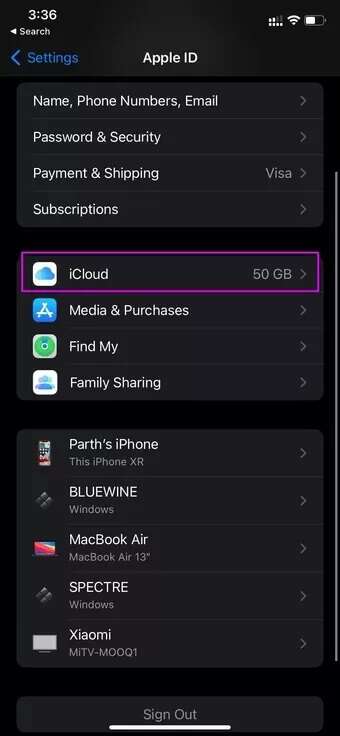
الخطوة 4: تعطيل تبديل Private Relay من القائمة التالية.
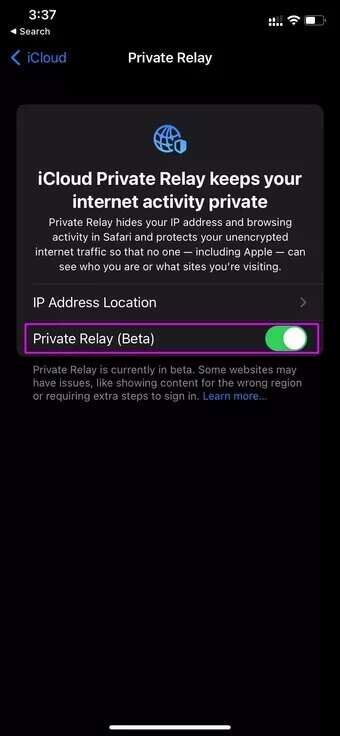
نظرًا لأن كل حركة مرور الويب الخاصة بك تنتقل عبر خادم يحمل علامة Apple التجارية ، ستلاحظ أيضًا انخفاضًا في سرعات الإنترنت. في هذه الحالة ، يمكنك تعطيل iCloud Private Relay أيضًا.
من الآن فصاعدًا ، لن ترى أن iCloud Private Relay عبارة عن نافذة منبثقة نشطة في الأعلى. تم تعطيل الخدمة على جهاز iPhone الخاص بك ، لكنها ستظل نشطة على أجهزتك الأخرى ، مثل Mac أو iPad.
قم بإيقاف تشغيل ICLOUD PRIVATE RELAY لشبكة WI-FI
تقدم Apple أيضًا خيارًا لتعطيل iCloud Private Relay لشبكة Wi-Fi محددة. على سبيل المثال ، يمكنك إبقائه معطلاً في شبكة Wi-Fi المنزلية وتمكينه للشبكات العامة.
الخطوة 1: افتح قائمة إعدادات iPhone.
الخطوة 2: اذهب إلى قائمة Wi-Fi.
خطوة 3: حدد شبكة Wi-Fi.
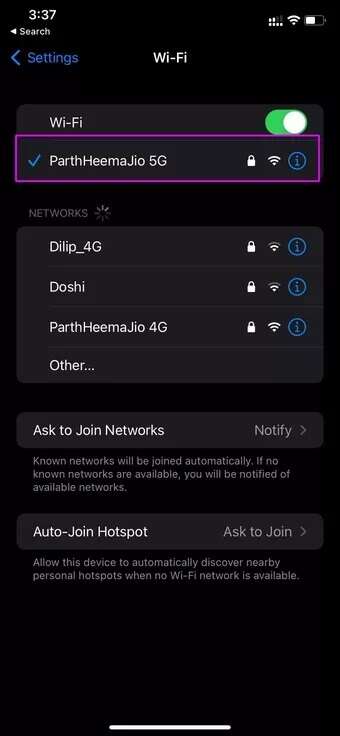
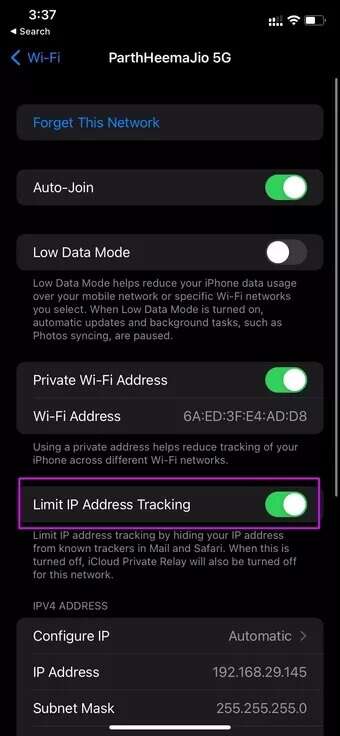
الخطوة 4: قم بتعطيل “Limit IP Address Tracking” من القائمة التالية.
قم بإيقاف تشغيل ICLOUD PRIVATE RELAY للبريد
كما ذكرنا سابقًا ، يعمل iCloud Private Relay على تطبيق Safari و Mail. يمكنك أيضًا تعطيل حماية نشاط البريد لتطبيق البريد. إليك الطريقة.
الخطوة 1: افتح تطبيق إعدادات iPhone وانتقل إلى تطبيق Mail.
الخطوة 2: افتح قائمة حماية الخصوصية.
خطوة 3: تعطيل “حماية نشاط البريد” من القائمة التالية.
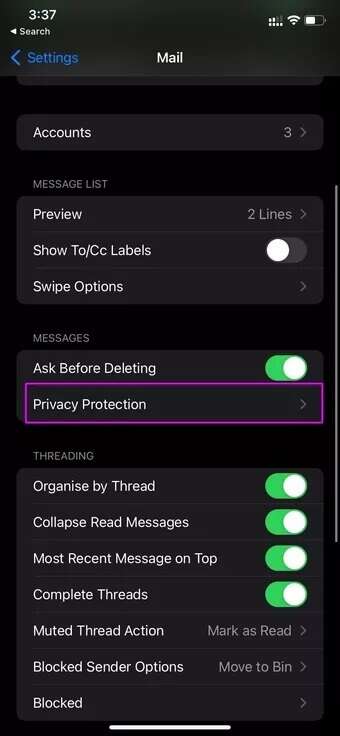
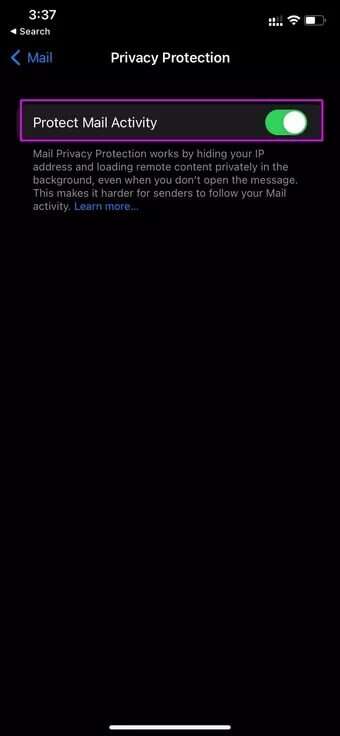
فهم ICLOUD PRIVATE RELAY على IPHONE
ننصح مستخدمي iCloud + بالحفاظ على تمكين خدمة Private Relay على iPhone افتراضيًا. إذا كنت تزعجك باستمرار إشعارات Private Relay على جهاز iPhone الخاص بك ، فيمكنك اتباع الخطوات المذكورة أعلاه وتعطيل الخدمة.